
用不惯win11时,大家也不必急着退回win10,可以试着在win11中安装win10双系统,同时体验两个版本的优势,安装win10双系统有很多方法,这里分享了其中一种,大家可以看看哦~
win11下安装win10双系统的方法步骤
1.当我们需要在win11下安装win10系统时, 首先进入win11桌面,右键点击开始菜单,打开win10系统的磁盘管理页面,选中一个磁盘划分处一个新的分区安装win10,一般预留50G左右。
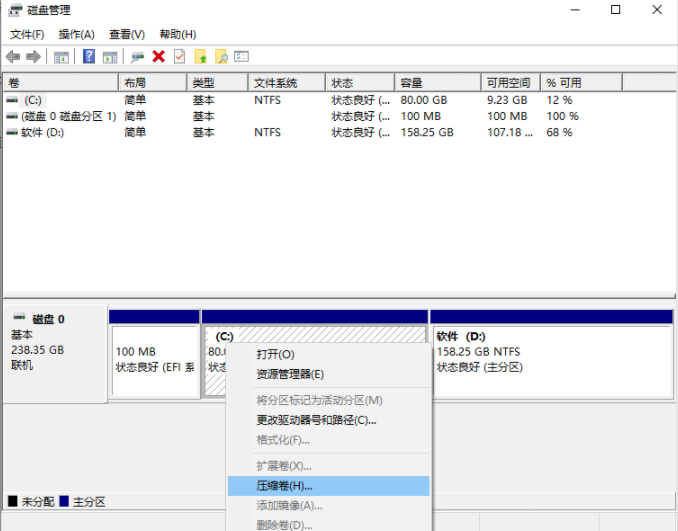
2.上述操作完成后,我们在桌面上打开并下载“魔法猪系统重装大师”在页面下选中win10系统进行下载。
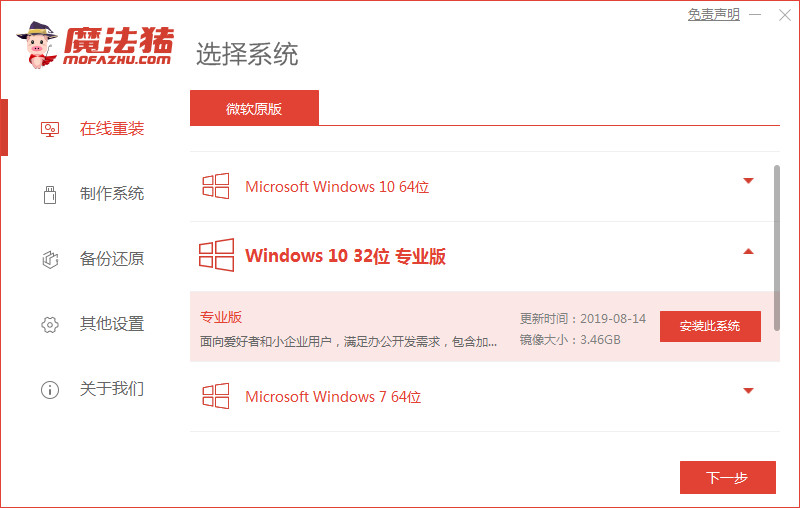
3.工具会开始加载镜像和驱动,我们需等待系统下载完成。
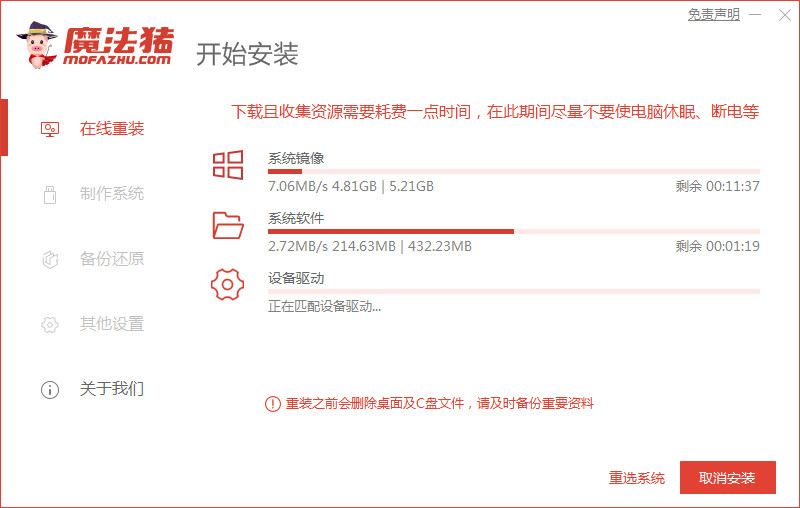
4.系统下载完成后,我们将电脑进行重启。
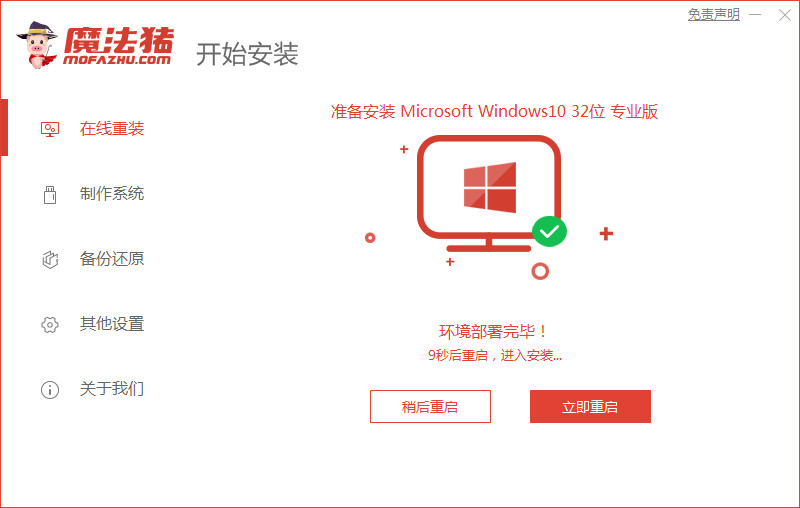
5.进入到启动管理页面时,选择第二个选项进入pe。
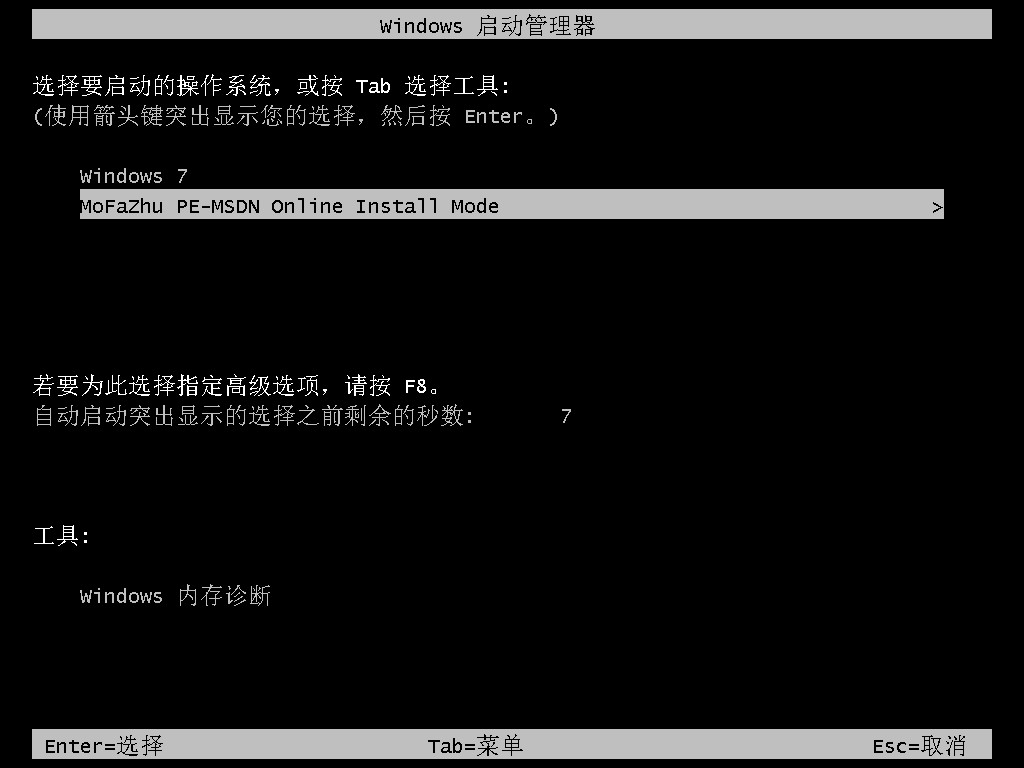
6.打开装机工具将win10系统安装到刚刚分区的位置。
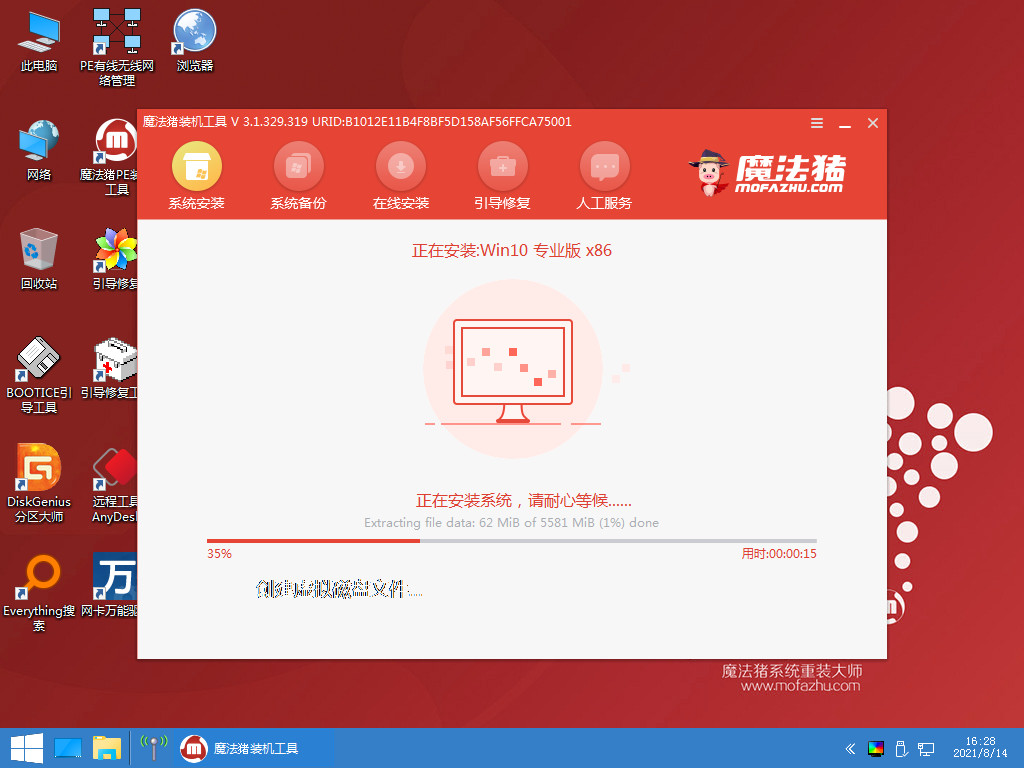
7.等待工具开始进行双系统的引导修复,修复完成后,我们点击“立即重启”。
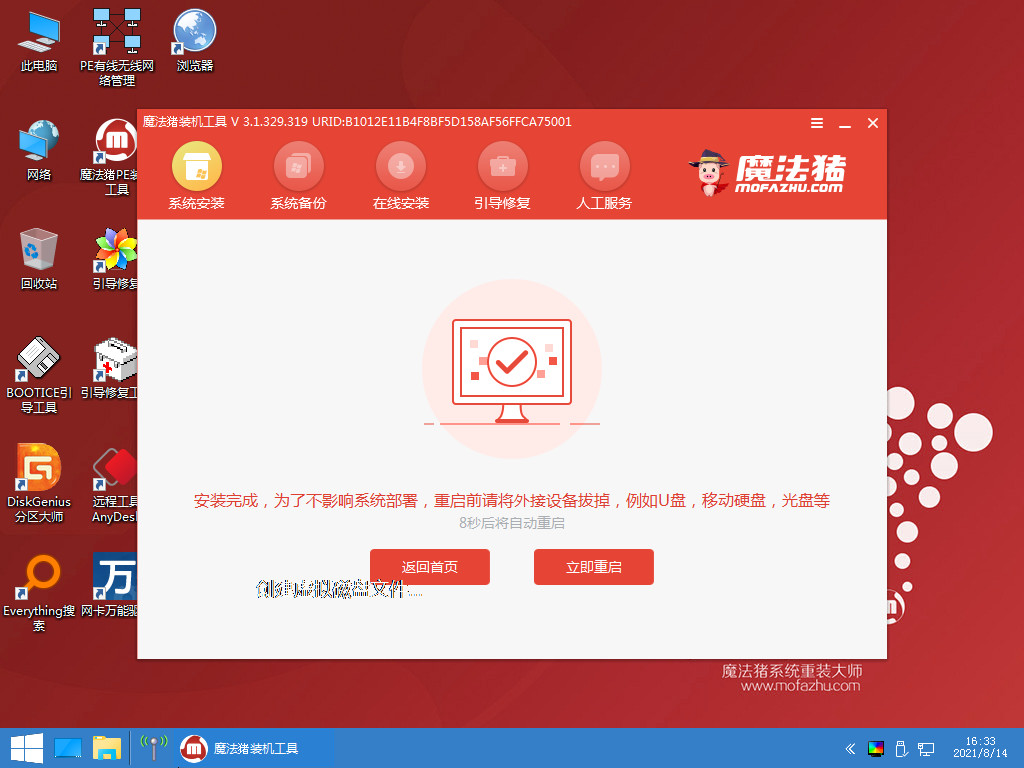
8.最后重启进入到这个页面时,选择win10系统进入即可。
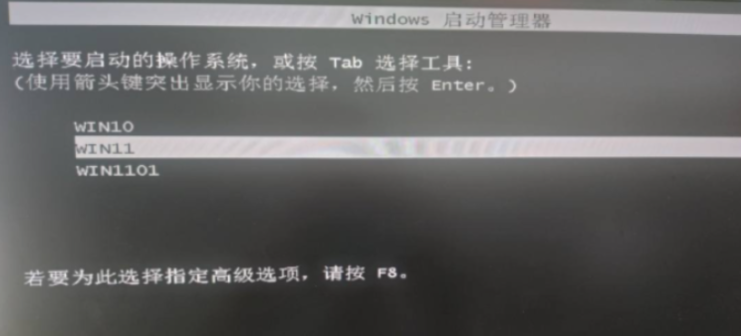
9.此时我们就可以开始体验啦。
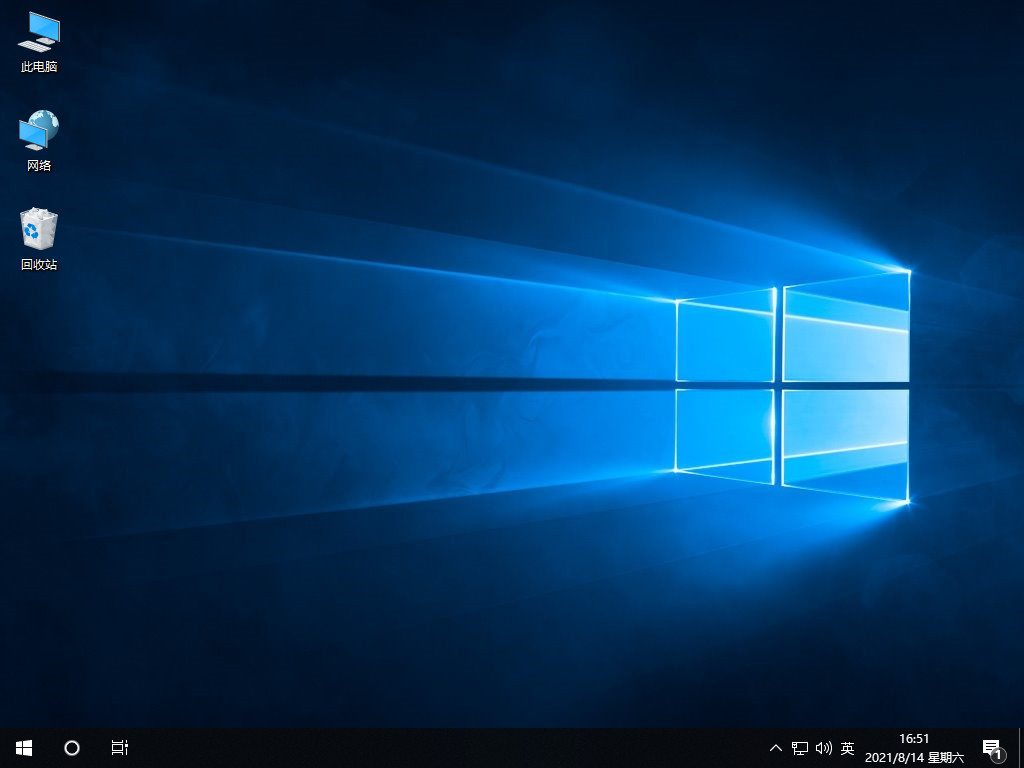
win11相关推荐:
ux6小编为大家带来了win11下安装win10双系统的方法步骤的相关资讯,有没有帮助到您呢?还想要了解更多相关精彩内容请多多关注游戏6吧!